Cách tải file Google Drive bị giới hạn download
Bạn được chia sẽ file download từ Google Drive, nhưng vì một lý do nào đó mà file Google Drive bị giới hạn tải về. Bạn đã “google” nhưng chỉ toàn những cách lỗi thời và không áp dụng được nữa!
Google Drive là nơi hỗ trợ lưu giữ dữ liệu trực tuyến nhằm đáp ứng đa dạng nhu cầu sử dụng của người dùng thật an toàn và hiệu quả. Để công việc của bạn trở nên suôn sẻ, bạn hãy thử áp dụng cách tải file Google Drive bị giới hạn download dưới bài viết sau đây của GGADS nhé!
Hướng dẫn cách tải file Google Drive bị giới hạn download:
Bình thường những file lưu trữ trên Google Drive khi được chia sẻ ra để mọi người download mà quá hot, tức là có lượng download lớn trong 1 thời gian ngắn thì khả năng file này bị giới hạn download là rất cao. Với số lượt download vượt mức như vậy, bạn sẽ nhận được kết quả là:

Và sau đó các bạn phải chờ trong thời gian là 24h sau khi file được reset băng thông thì mới có thể tải xuống.
Vậy có cách nào để giải quyết vấn đề ở trên không? Các bạn hãy theo dõi bên dưới nhé:
Để fix được lỗi cách tải file Google Drive bị giới hạn 24h này bạn phải làm theo các bước sau:
Bước 1: Tạo một thư mục mới trong Drive:
Bạn đăng nhập vào Drive của bạn và nhấn chuột phải vào ” Mới ” và chọn tạo thư mục
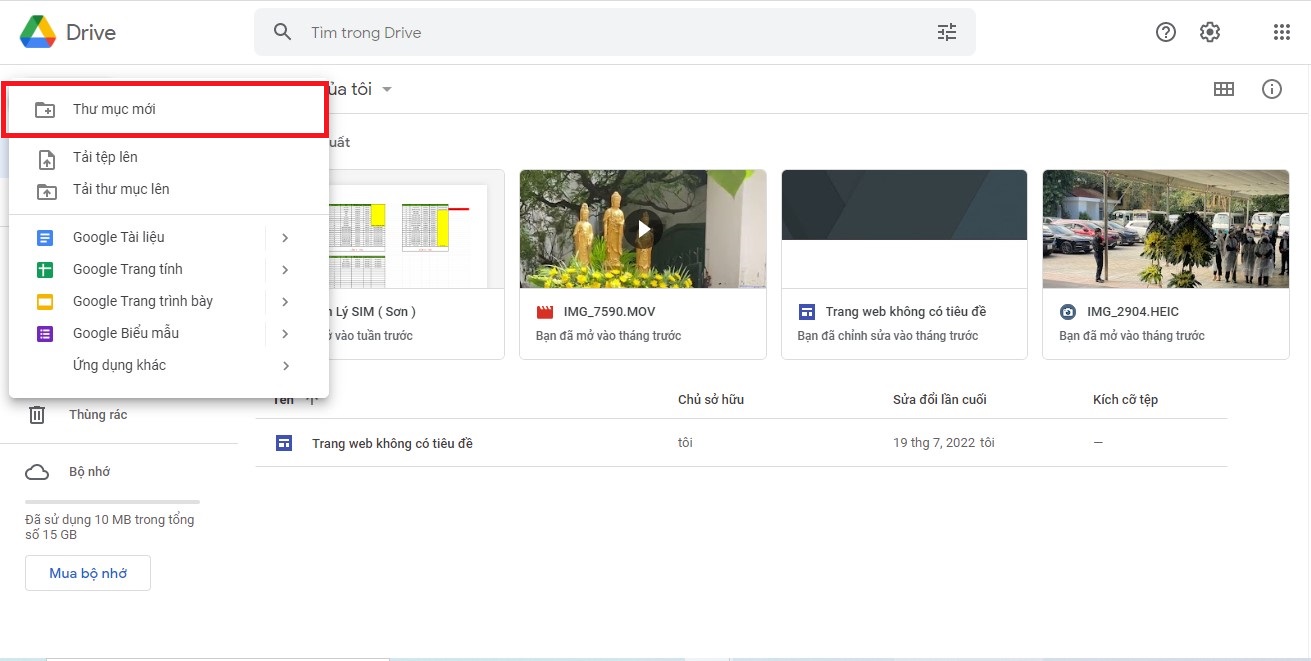
Khi ấn vào “thư mục mới” sẽ hiện ra 1 popup. Sau đó bạn đặt tên thư mục với tên bất kỳ rồi nhấn vào ” Tạo “. Như vậy là bạn đã có 1 thư mục mới.
Bước 2 : Tạo bản sao của file cần tải và copy vào thư mục vừa mới tạo (tạo shortcut – lối tắt)
Về cơ bản link dowload có dạng :
https://drive.google.com/uc?id=1v4LOaPniviCXq2fhOXQDVl3MZJhh-XWa&export=download
thì bạn đổi sang https://drive.google.com/file/d/1v4LOaPniviCXq2fhOXQDVl3MZJhh-XWa/view
Phần mình in đậm chính là phần những thứ mà bạn cần thay đổi để có thể đưa dạng 2 về dạng 1. Sau đó bạn sẽ có dạng trang download như hình bên dưới.
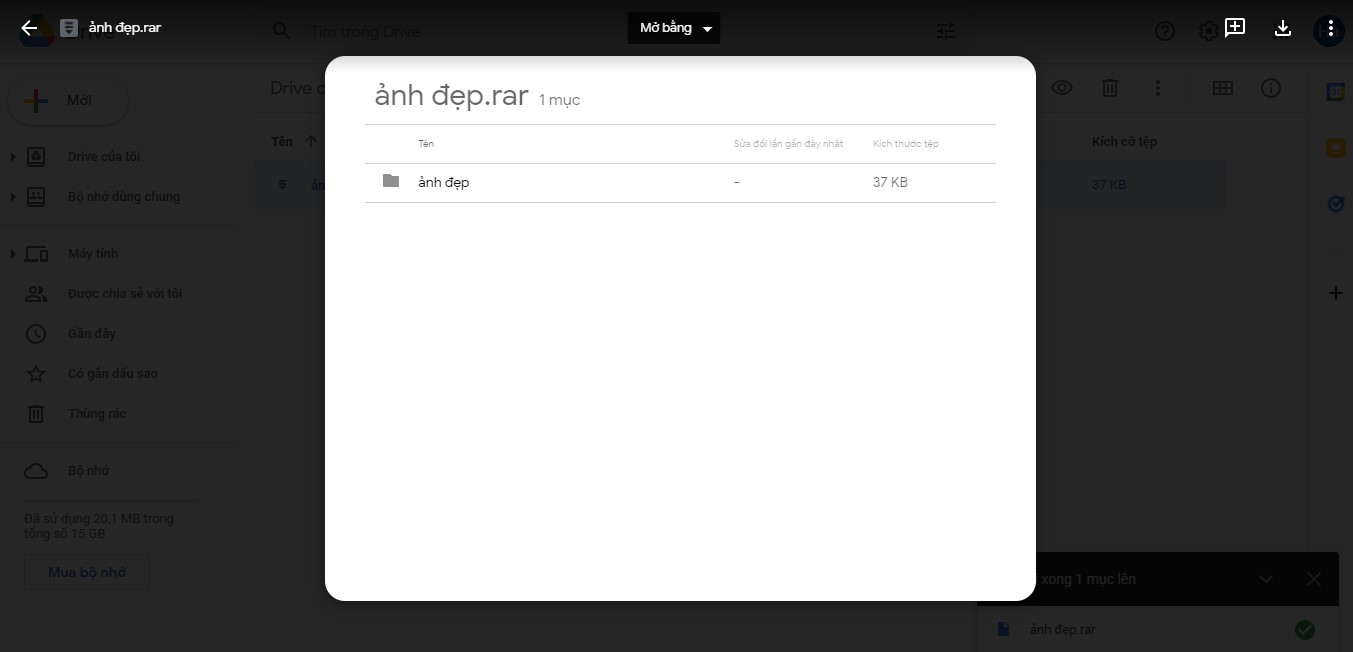
Bạn nhấn vào biểu tượng Drive có dấu cộng để thêm lối tắt vào Drive.
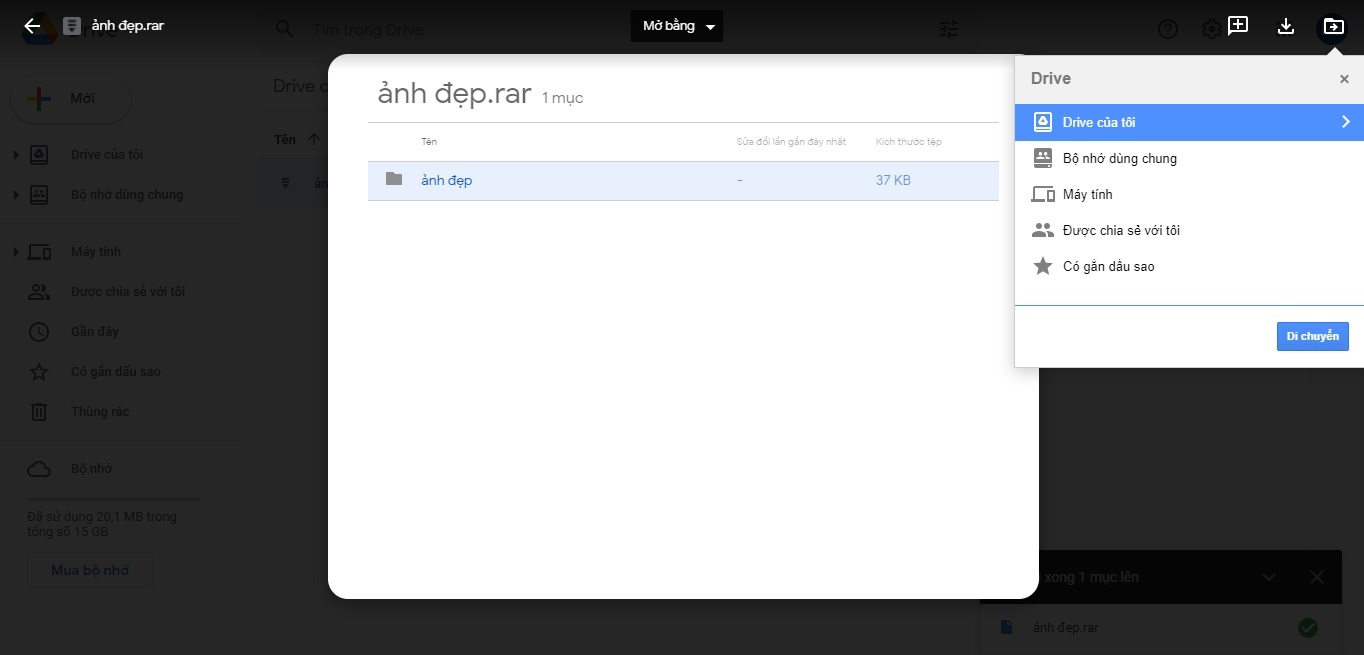
Bạn di chuyển tới thư mục mà bạn vừa tạo rồi sau đó bạn nhấn “Di chuyển”
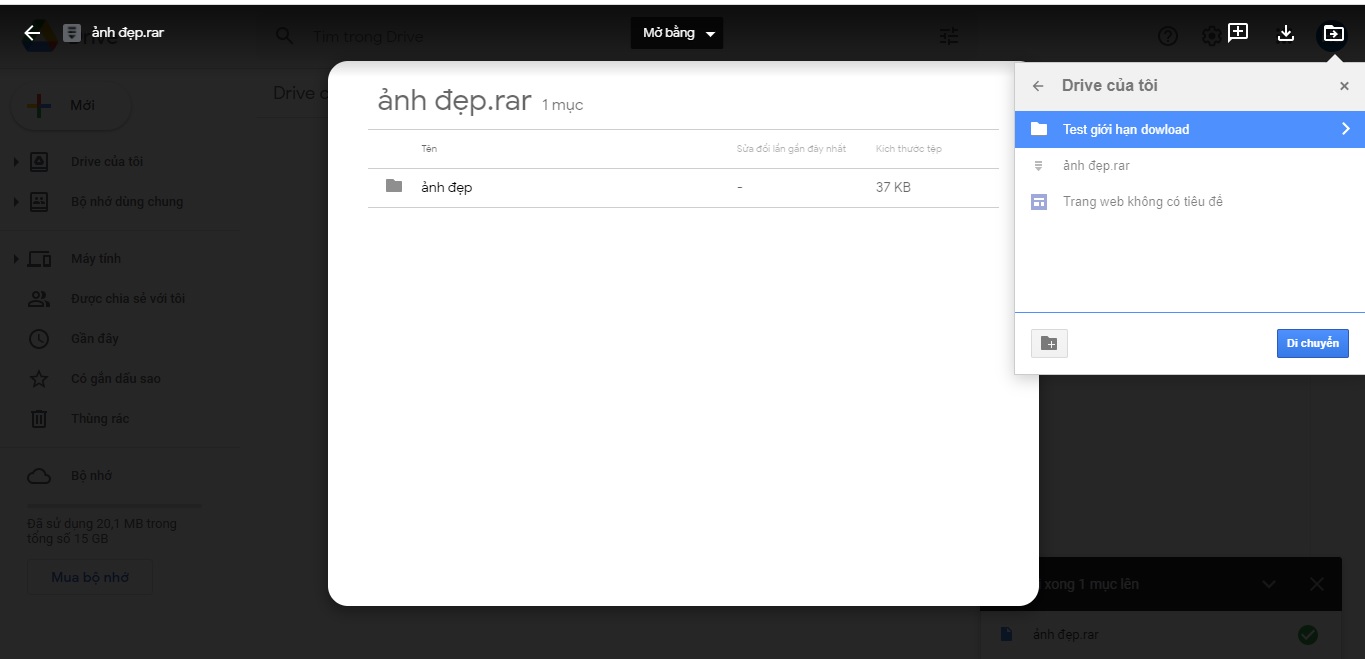
Bước 3: Tiến hành tải cả thư mục vừa tạo:
Bước này bạn cần phải quay lại thư mục mà bạn vừa tạo. Sau đó bạn nhấn chuột phải vào thư mục đó rồi chọn Tải xuống (Download)
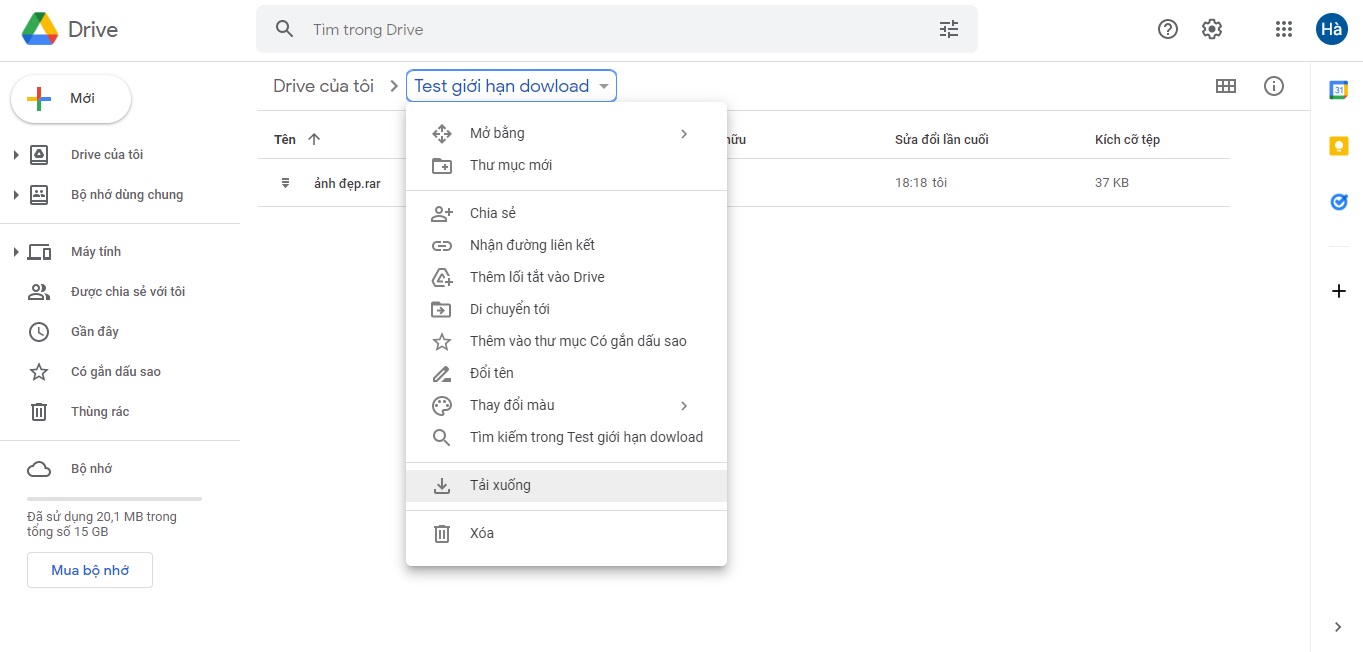
Tiếp đến bạn trờ quá trình nén file diễn ra, lâu hay nhanh thì sẽ phụ thuộc vào độ lớn của file mà các bạn muốn tải nhé.
Sau khi quá trình nén xong một cửa sổ mới hiện lên, bạn chọn nơi bạn muốn lưu file và nhấn Save. Xong bước này là bạn đã tải được file của mình về rồi.
Như vậy, bài viết trên mình đã cùng các bạn tìm hiểu về cách tải file Google Drive bị giới hạn download 24h. Hi vọng bài viết này sẽ có ích với bạn.
Nếu các bạn còn thắc mắc gì hãy liên hệ với công ty An Nhiên, chúng tôi có đội ngũ sẵn sàng trả lời những câu hỏi của bạn.
Cảm ơn các bạn đã đọc bài viết này! Xin chân thành cảm ơn!





